
ຂ້າພະເຈົ້າໄດ້ຂຽນກ່ຽວກັບວິທີການຕິດຕັ້ງດາວໂຫລດຈາກແຟດແຟດອອກໄປ BIOS, ໃນກໍລະນີນີ້, ແຕ່ເຖິງຢ່າງໃດກໍ່ຕາມ, ພວກມັນແຕກຕ່າງກັນເລັກນ້ອຍ. ລົງທະບຽນເວົ້າ, boot ຈາກແຜ່ນປົກກະຕິແລ້ວແມ່ນງ່າຍດາຍບາງຢ່າງແລະໃນການດໍາເນີນງານນີ້ມີຫນ້ອຍກວ່າການໃຊ້ USB flash drive ເປັນ drive boot. ເຖິງຢ່າງໃດກໍ່ຕາມ, ພຽງພໍທີ່ຈະ rant, ກັບກໍລະນີ.
ຕົວເຊັນເຂົ້າໃນ BIOS ສໍາລັບການປ່ຽນຄໍາສັ່ງຂອງອຸປະກອນທີ່ດາວໂຫລດ
ສິ່ງທໍາອິດທີ່ຈໍາເປັນຕ້ອງຖືກລວມເຂົ້າໃນຄອມພີວເຕີ້ BIOS. ມັນແມ່ນວຽກທີ່ງ່າຍດາຍເຖິງແມ່ນວ່າບໍ່ດົນມານີ້, ແຕ່ວ່າໃນເວລາທີ່ UEFI ໄດ້ເຂົ້າມາແທນທີ່ໄດ້ຮັບລາງວັນແລະການຂຽນໂປແກຼມທີ່ມີຄວາມຫມາຍແລະການຂຽນໂປແກຼມທີ່ໃຊ້ໃນການໃຊ້ເກີບໄວທີ່ສຸດແລະມີ ໄປທີ່ BIOS ເພື່ອໃຫ້ເກີບຈາກແຜ່ນດິດບໍ່ແມ່ນວຽກທີ່ງ່າຍດາຍສະເຫມີໄປ.
ໂດຍທົ່ວໄປ, ການເຂົ້າໄປໃນ BIOS ມີລັກສະນະນີ້:
- ທ່ານຈໍາເປັນຕ້ອງເປີດຄອມພິວເຕີ້
- ທັນທີຫຼັງຈາກປ່ຽນ, ກົດປຸ່ມທີ່ເຫມາະສົມ. ສິ່ງທີ່ສໍາຄັນ, ທ່ານສາມາດເບິ່ງຢູ່ດ້ານລຸ່ມຂອງຫນ້າຈໍດໍາ, ແຜ່ນຈາລຶກຈະອ່ານ "ກົດປຸ່ມ Del ເພື່ອເຂົ້າ F2 ເພື່ອປ້ອນການຕັ້ງຄ່າ BIOS". ໃນກໍລະນີຫຼາຍທີ່ສຸດ, ສອງທີ່ສອງນີ້ແມ່ນໃຊ້ - del ແລະ f2. ທາງເລືອກອື່ນທີ່ມີຢູ່ທົ່ວໄປແມ່ນຫນ້ອຍກວ່າ - F10.
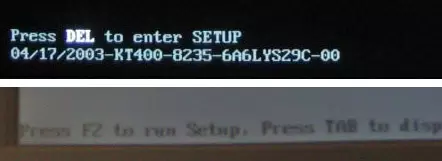
ໃນບາງກໍລະນີ, ມັນແມ່ນທົ່ວໄປໂດຍສະເພາະໃນຄອມພິວເຕີໂນດບຸກທີ່ທັນສະໄຫມ, ບໍ່ມີການດາວໂຫລດທີ່ທັນສະໄຫມ, Windows 8 ຫຼື Windows 7 ຈະເລີ່ມຕົ້ນ. ນີ້ແມ່ນຍ້ອນເຕັກໂນໂລຢີຕ່າງໆ ໃນກໍລະນີນີ້, ສາມາດໃຊ້ວິທີທີ່ແຕກຕ່າງກັນທີ່ຈະເຂົ້າໄປໃນ BIOS: ອ່ານຄໍາແນະນໍາຂອງຜູ້ຜະລິດແລະປິດເກີບຫຼືສິ່ງອື່ນໆ. ແຕ່, ເກືອບສະເຫມີໄປເຮັດວຽກແບບງ່າຍໆ:
- ປິດແລັບທັອບ
- ກົດແລະກົດປຸ່ມ F2 (ປຸ່ມທີ່ມັກທີ່ສຸດເພື່ອປ້ອນ BIOS ໃນຄອມພິວເຕີໂນດບຸກ, H2O BIOS)
- ເປີດໄຟຟ້າໂດຍບໍ່ຕ້ອງປ່ອຍ F2, ລໍຖ້າການຕັດສິນໃຈການໂຕ້ຕອບຂອງ BIOS.
ປົກກະຕິແລ້ວມັນເຮັດວຽກ.
ຕິດຕັ້ງເກີບຈາກແຜ່ນດິດໃນ BIOS ຂອງລຸ້ນທີ່ແຕກຕ່າງກັນ
ຫຼັງຈາກທີ່ທ່ານຕີການຕັ້ງຄ່າ BIOS, ທ່ານສາມາດຕິດຕັ້ງດາວໂຫລດຈາກໄດທີ່ຕ້ອງການ, ໃນກໍລະນີຂອງພວກເຮົາ, ຈາກແຜ່ນ boot. ຂ້ອຍຈະສະແດງຕົວເລືອກຫລາຍຢ່າງໃນເວລາດຽວກັນ, ວິທີການເຮັດມັນ, ຂື້ນກັບຕົວເລືອກໃນການໂຕ້ຕອບຕ່າງໆສໍາລັບຜົນປະໂຫຍດການຕັ້ງຄ່າ.
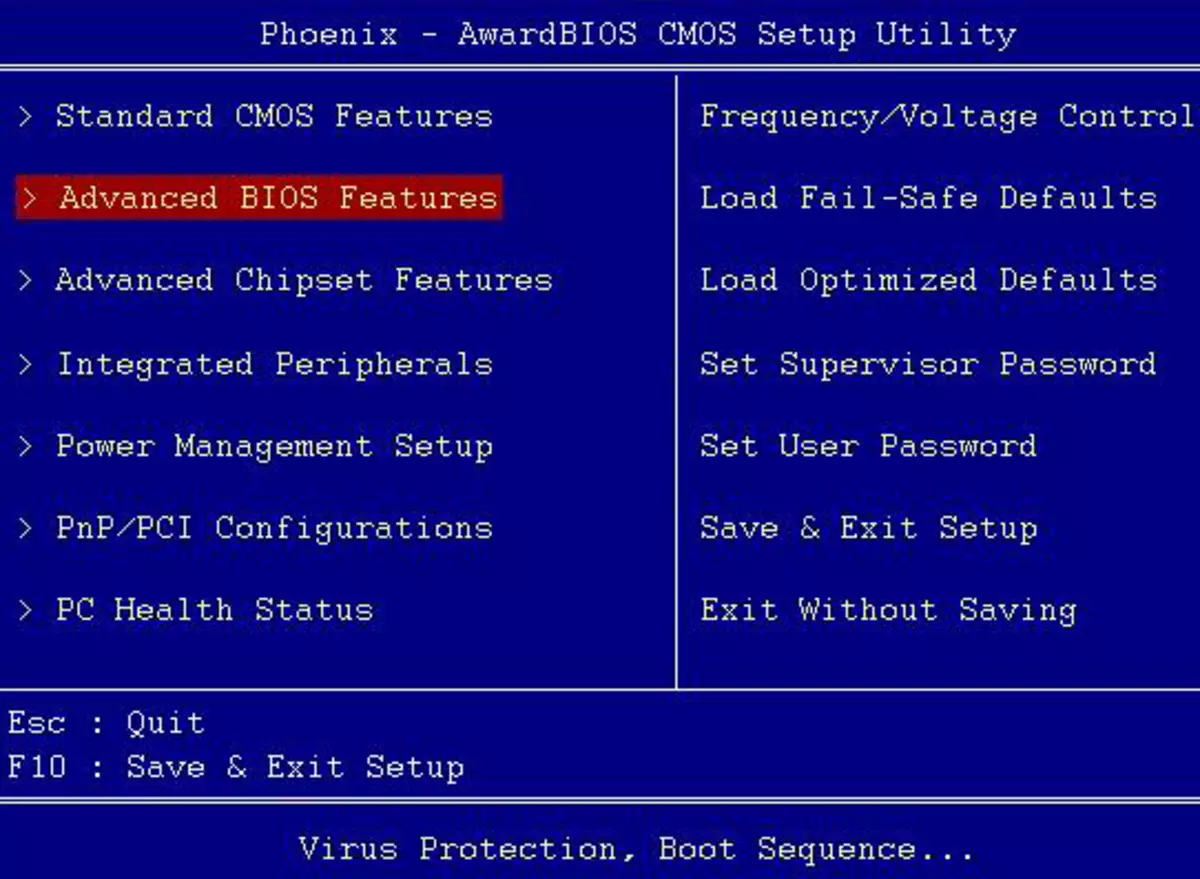
ໃນສະບັບທົ່ວໄປຂອງ Bios Phoenix Artakbios ລຸ້ນຢູ່ໃນຄອມພິວເຕີ້ Stationary, ເລືອກຄຸນລັກສະນະເດັ່ນຂອງ BIOS ທີ່ກ້າວຫນ້າໃນເມນູຫລັກ.
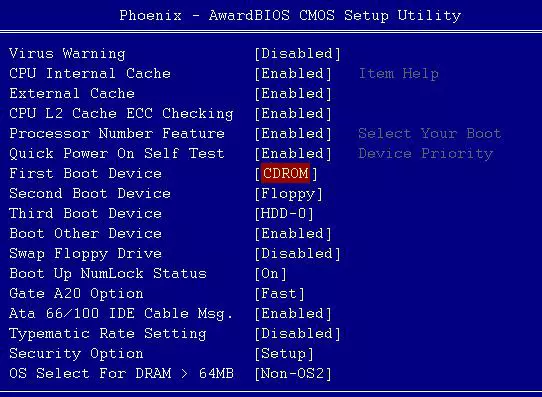
ຫຼັງຈາກນັ້ນ, ເລືອກຊ່ອງອຸປະກອນ boot boot ທໍາອິດ (ອຸປະກອນດາວໂຫລດທໍາອິດ), ກົດປຸ່ມ Enter ແລະລະບຸ ROM CD-ROM ຫຼືອຸປະກອນທີ່ກົງກັບການຂັບຂອງທ່ານເພື່ອອ່ານແຜ່ນ. ຫລັງຈາກນັ້ນ, ກົດປຸ່ມ ESC ເພື່ອອອກຈາກເມນູຫລັກ, ເລືອກ "Save & Elect Setup", ຢືນຢັນການປະຢັດ. ຫລັງຈາກນັ້ນ, ຄອມພິວເຕີຈະເລີ່ມຕົ້ນໃຫມ່ໂດຍໃຊ້ແຜ່ນດັ່ງກ່າວເປັນອຸປະກອນບູດ.
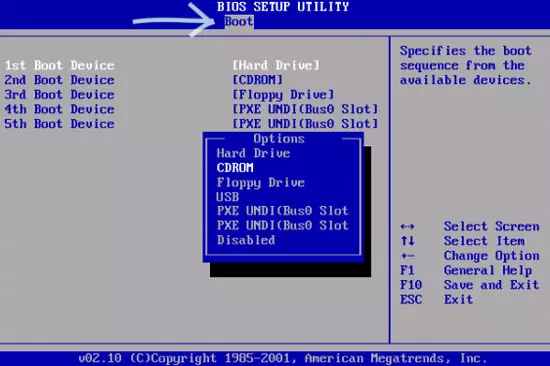
ໃນບາງກໍລະນີ, ທ່ານຈະບໍ່ພົບເຫັນທັງການ BIOS ທີ່ກ້າວຫນ້າຂອງລາຍການຕົວມັນເອງ, ຫຼືຕັ້ງຄ່າຕົວກໍານົດການດາວໂຫລດໃນນັ້ນ. ໃນກໍລະນີນີ້, ໃຫ້ເອົາໃຈໃສ່ກັບແຖບດ້ານເທິງ - ທ່ານຈໍາເປັນຕ້ອງໄປທີ່ແຖບເກີບແລະໃສ່ເກີບຈາກແຜ່ນ, ແລະຫຼັງຈາກນັ້ນບັນທຶກການຕັ້ງຄ່າດັ່ງທີ່ຜ່ານມາ.
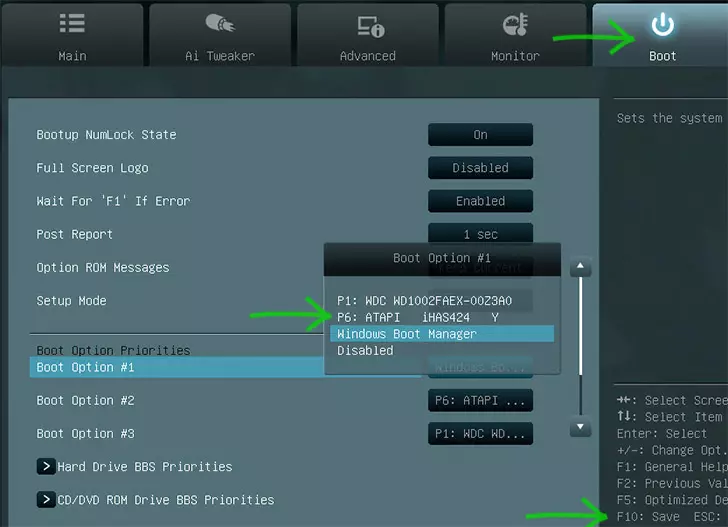
ວິທີການໃສ່ດາວໂຫລດຈາກແຜ່ນໃນ UEFI BIOS
ໃນອິນເຕີເຟດດ້ານຊີວະປະຫວັດທີ່ທັນສະໄຫມ, ການຕິດຕັ້ງການສັ່ງຊື້ແບບບູດອາດຈະແຕກຕ່າງກັນ. ໃນກໍລະນີທໍາອິດ, ທ່ານຈໍາເປັນຕ້ອງເຂົ້າໄປທີ່ແຖບບູດ, ເລືອກ Drive ສໍາລັບແຜ່ນການອ່ານ (ປົກກະຕິ, atapi) ເປັນຕົວເລືອກ boot ທໍາອິດ, ຫຼັງຈາກນັ້ນບັນທຶກການຕັ້ງຄ່າ.
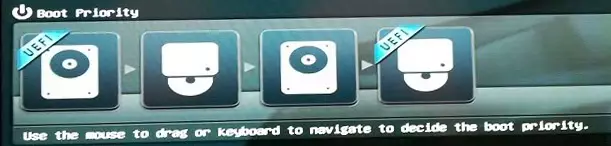
ການຕັ້ງຄ່າສັ່ງຊື້ຕາມລໍາດັບໃນ UEFI ໂດຍໃຊ້ຫນູ
ໃນຮູບທີ່ນໍາສະເຫນີໃນຮູບ, ທ່ານພຽງແຕ່ສາມາດລາກຮູບສັນຍາລັກຂອງອຸປະກອນເພື່ອກໍານົດແຜ່ນດິດໂດຍ drive ທໍາອິດຈາກເກີບທີ່ລະບົບຈະໂຫລດເມື່ອຄອມພິວເຕີເລີ່ມຕົ້ນ.
ຂ້ອຍບໍ່ໄດ້ອະທິບາຍເຖິງຕົວເລືອກທີ່ເປັນໄປໄດ້ທັງຫມົດ, ແຕ່ແນ່ນອນວ່າຂໍ້ມູນທີ່ສະຫນອງໃຫ້ພຽງພໍທີ່ຈະຮັບມືກັບຫນ້າວຽກແລະໃນຕົວເລືອກ BIOS ອື່ນໆ - ການດາວໂຫລດຈາກແຜ່ນແມ່ນຕັ້ງຢູ່ຄືກັນ. ໂດຍວິທີທາງການ, ໃນບາງກໍລະນີ, ໃນເວລາທີ່ທ່ານເປີດຄອມພິວເຕີ, ນອກເຫນືອຈາກການຕິດຕັ້ງເມນູ, ມັນຊ່ວຍໃຫ້ທ່ານສາມາດເລີ່ມຕົ້ນແຜ່ນໄດ້ອີກຄັ້ງ, ແລະ, ເພື່ອຕິດຕັ້ງ Windows ນີ້ພຽງພໍ.
ໂດຍວິທີທາງການ, ຖ້າທ່ານໄດ້ເຮັດແລ້ວທີ່ໄດ້ອະທິບາຍແລ້ວ, ແຕ່ວ່າຄອມພິວເຕີຍັງບໍ່ໄດ້ໂຫລດຈາກແຜ່ນ, ໃຫ້ແນ່ໃຈວ່າທ່ານໄດ້ບັນທຶກມັນຢ່າງຖືກຕ້ອງ - ວິທີການເຮັດແຜ່ນ boot ຈາກ ISO.
